1、第一步打开电脑,先来到主界面,如下图所示:

2、第二步右键点击计算机,在弹出的对话框选择管理,如下图所示:
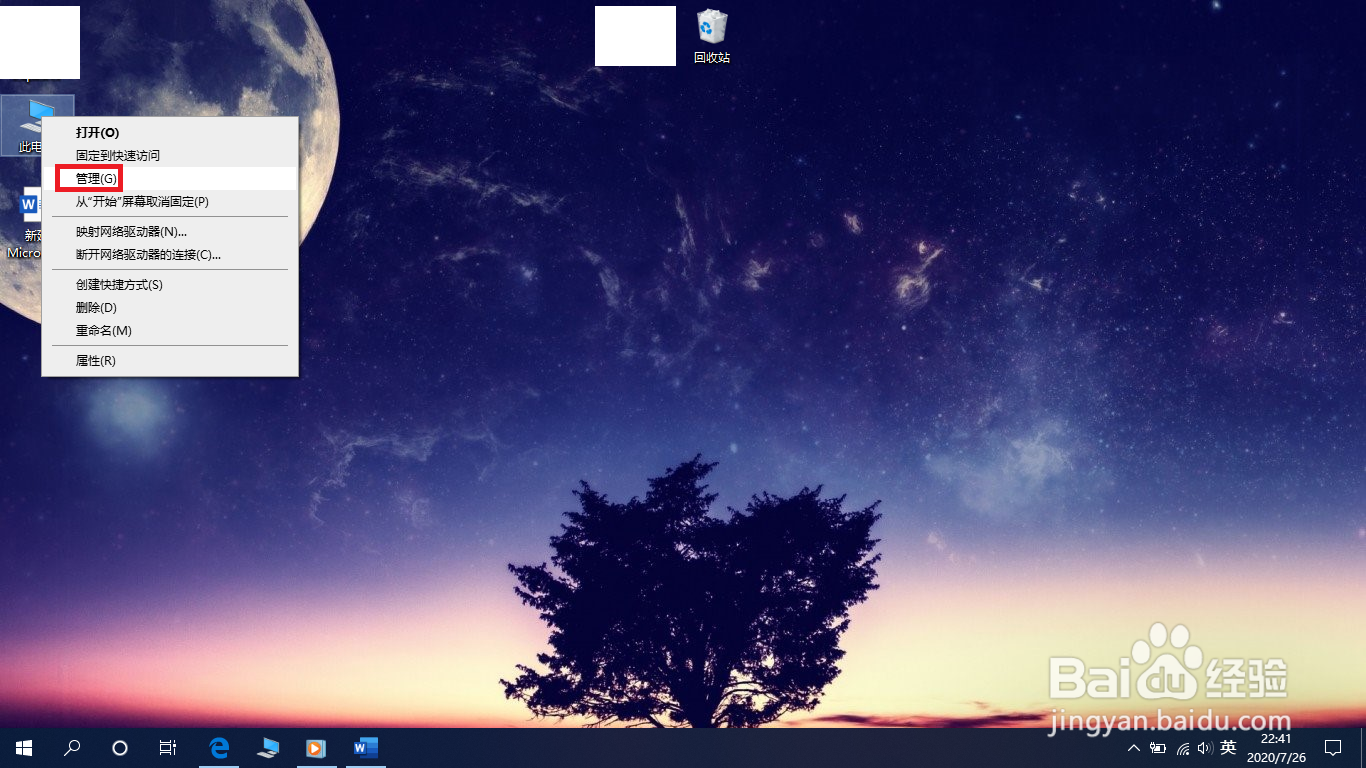
3、第三步点击进去后,在计算机管理界面选择本地用户和组,如下图所示:

4、第四步点击后,在中间的界面选择用户,如下图所示:

5、第五步点击用户后,在中间界面选择你想修改名称的管理员或本地用户,如下图所示:

6、第六步点击用户后,在其右侧界面的更多选择中选择重命名,如下图所示:

1、第一步打开电脑,先来到主界面,如下图所示:

2、第二步右键点击计算机,在弹出的对话框选择管理,如下图所示:
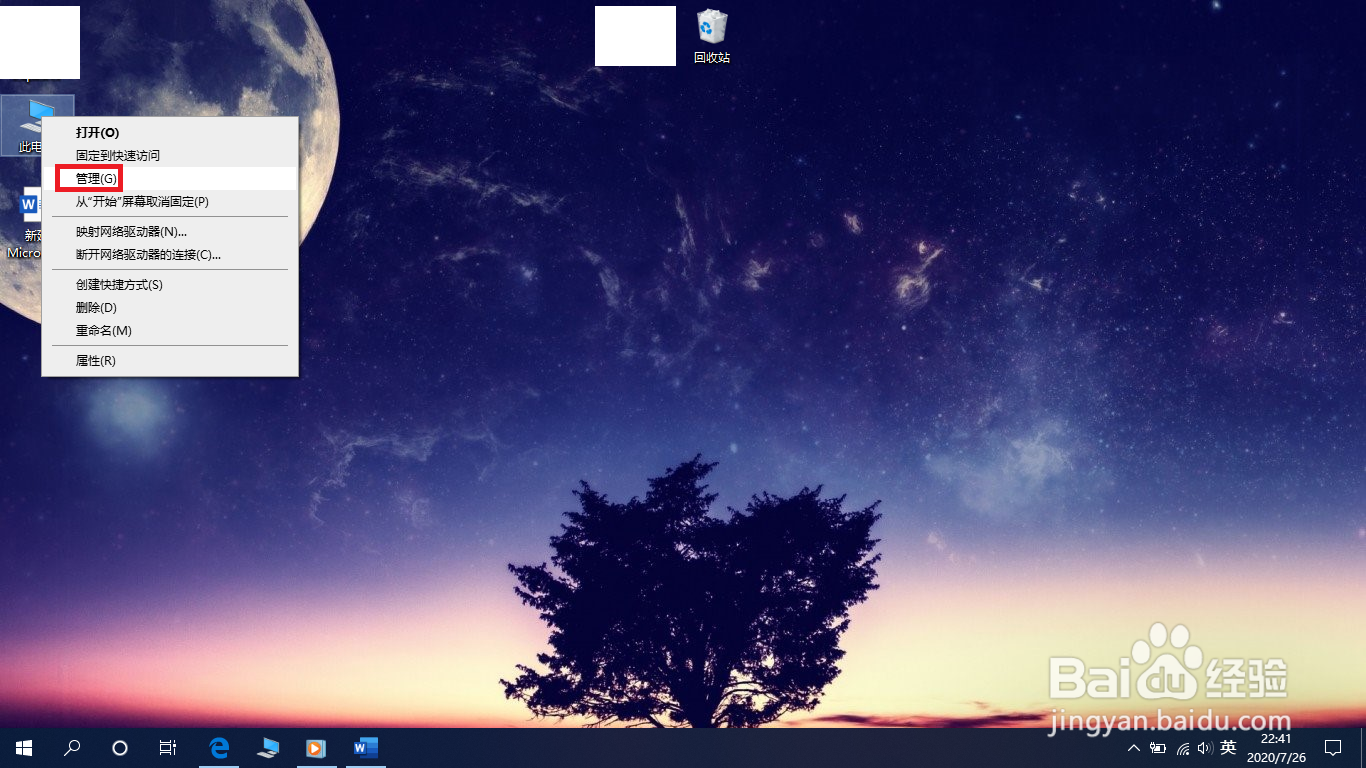
3、第三步点击进去后,在计算机管理界面选择本地用户和组,如下图所示:

4、第四步点击后,在中间的界面选择用户,如下图所示:

5、第五步点击用户后,在中间界面选择你想修改名称的管理员或本地用户,如下图所示:

6、第六步点击用户后,在其右侧界面的更多选择中选择重命名,如下图所示:
